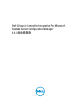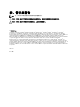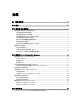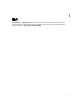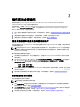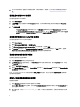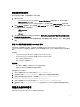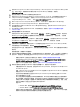Deployment Guide
提供共用和資料夾權限
授予共用和資料夾權限,以便將檔案寫入 DDR 收件匣:
1.
請執行以下操作:
– 在 Configuration Manager 2007 主控台的 Computer Management (電腦管理) 底下,授予使用者寫入
SMS_<sitecode> 共用的權限。
– 在 Configuration Manager 2012 主控台的管理底下,授予使用者寫入 SMS_<sitecode> 共用的權限。
2. 使用 File Explorer (檔案總管),前往共用位置 SMS_<sitecode> 共用,然後前往 ddm.box 資料夾。將以下資料
夾的完整控制權限授予網域使用者:
– SMS_<sitecode>
– 收件匣
– ddm.box
3. 在此登錄位置新增設定點以提供完整的控制權限:HKEY_LOCAL_MACHINE\SOFTWARE\Wow6432Node\DELL
\Provisioning Service\Repository。
4. 利用使用者憑證暫時配對 Dell 供應伺服器的磁碟機,藉此驗證這些權限,然後建立、寫入、修改並刪除新
檔案。
啟用 Dell 供應伺服器的遠端 PowerShell 命令
如果您要在一部伺服器上設定 DPS,然後在另一部伺服器上設定 Configuration Manager 及 Dell Lifecycle
Controller Utility (DLCU),那麼請在已安裝 DLCU 及 DPS 的伺服器上執行 PowerShell 命令以啟用從 DPS 進行遠端
呼叫。
支援資訊:
• Configuration Manager 2007 的 DPS 不支援 Configuration Manager 2012
• Configuration Manager 2012 的 DPS 不支援 Configuration Manager 2007
• DLCI 1.3 的 DPS 不支援 DLCI 2.0.1
• DLCI 2.0.1 的 DPS 不支援 DLCI 1.3
先決條件:
• DLCU 與 DPS 伺服器上已安裝 PowerShell 2.0 並可供使用。
• 已安裝 DPS 與 DLCU 的伺服器位於相同的網域中。
啟用遠端 PowerShell 命令:
1. 在 DLCU 伺服器的 PowerShell 命令列中執行 enable- PSRemoting。
2. 在確認訊息中輸入 Y。enable-PSRemoting 將會設定 DLCU 伺服器以接收遠端命令。
3. (選擇性) 如果組態設定為分散式的,那麼請執行 Set-PSSessionConfiguration
Microsoft.PowerShell -ShowSecurityDescriptorUI
。
4. 在 DPS 伺服器的 PowerShell 命令列中執行 Set- ExecutionPolicy RemoteSigned。
5. 在確認訊息中輸入 Y。Set-ExecutionPolicy 將變更 Windows PowerShell 執行原則的使用者喜好設
定。
軟體先決條件和需求
安裝 DLCI for Configuration Manager 前,請完成下列先決條件:
9